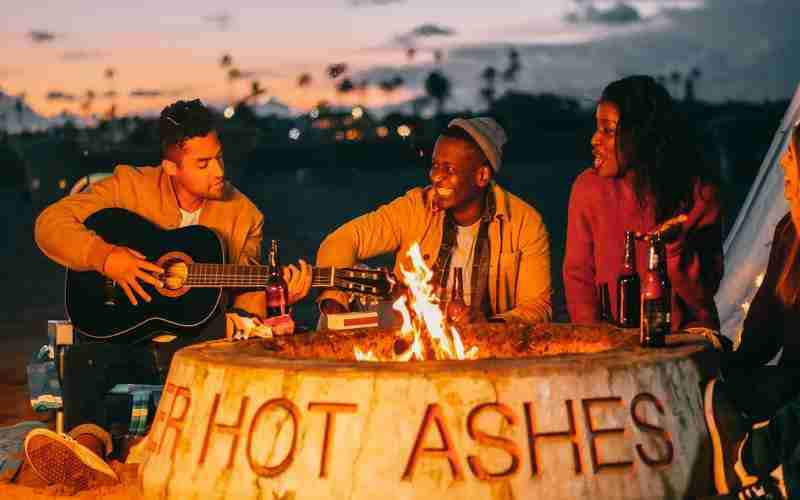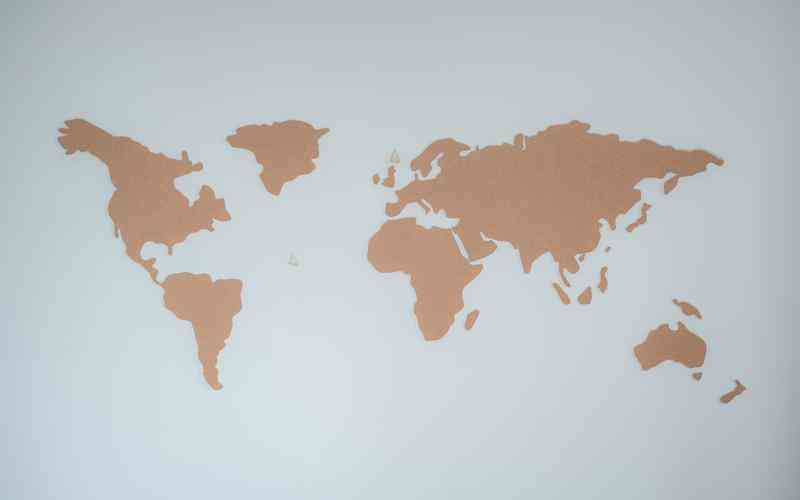要在 PHPStudy 中创建 MySQL 数据库,您可以遵循以下步骤来进行操作:
1. 启动 PHPStudy 和 MySQL 服务
首先确保 PHPStudy 已经正确安装并且运行。启动 PHPStudy 控制台,确保 MySQL 服务已经被启动。通常情况下,可以在 PHPStudy 的主界面上点击“启动”按钮来启动 Apache 和 MySQL 服务。
2. 访问 phpMyAdmin
访问 phpMyAdmin 是创建数据库的关键步骤之一。您可以通过 PHPStudy 面板中的“MySQL”选项来访问 phpMyAdmin,或者直接在浏览器中输入 ` 来访问 phpMyAdmin 管理工具 。

3. 创建数据库
在 phpMyAdmin 中,您可以在左侧的边栏中找到服务器选项,在那里可以创建新的数据库。点击“数据库”标签页,在“创建新数据库”区域输入您希望创建的数据库名称,选择合适的字符集(例如 UTF8),然后点击“创建”按钮来创建数据库 。
4. 使用命令行创建数据库
如果您熟悉命令行操作,也可以使用命令行的方式来创建数据库。打开命令行工具,输入 `mysql u root p` 来登录 MySQL,输入密码后,您可以使用 SQL 语句 `CREATE DATABASE database_name;` 来创建数据库。例如,创建一个名为 `myDB` 的数据库,SQL 语句将是 `CREATE DATABASE myDB;`。如果您使用的是 PHP 脚本来创建数据库,可以使用 MySQLi 面向对象的方式,如下所示:
```php
$servername = "localhost";
$username = "username";
$password = "password";
// 创建连接
$conn = new mysqli($servername, $username, $password);
// 检测连接
if ($conn>connect_error) {
die("连接失败: " . $conn>connect_error);
// 创建数据库
$sql = "CREATE DATABASE myDB";
if ($conn>query($sql) === TRUE) {
echo "数据库创建成功";
} else {
echo "Error creating database: " . $conn>error;
$conn>close();
?>
```
这段代码展示了如何使用 PHP 和 MySQLi 扩展来创建数据库 。
5. 确认数据库创建成功
创建数据库后,您可以在 phpMyAdmin 中的左侧数据库列表中查看您刚刚创建的数据库,以确认它已被成功创建。
以上就是使用 PHPStudy 创建 MySQL 数据库的基本步骤。创建完数据库后,您就可以开始在其中创建表、插入数据等进一步的操作了。如果您在创建过程中遇到任何问题,可以参考 PHPStudy 的官方文档或者在线社区寻求帮助。